win11清理标记删除文件 笔记本删除文件后怎么彻底清除
Win11系统的清理标记删除文件功能让我们可以更方便地清理电脑上的无用文件,但是笔记本删除文件后如何彻底清除呢?在使用笔记本电脑时,我们可能会删除一些文件,但这些文件实际上并没有真正被清除,只是被移到了回收站或者标记为删除状态,要彻底清除这些文件,我们需要进行一些额外的操作。接下来让我们一起探讨一下如何在笔记本电脑上彻底清除删除文件。
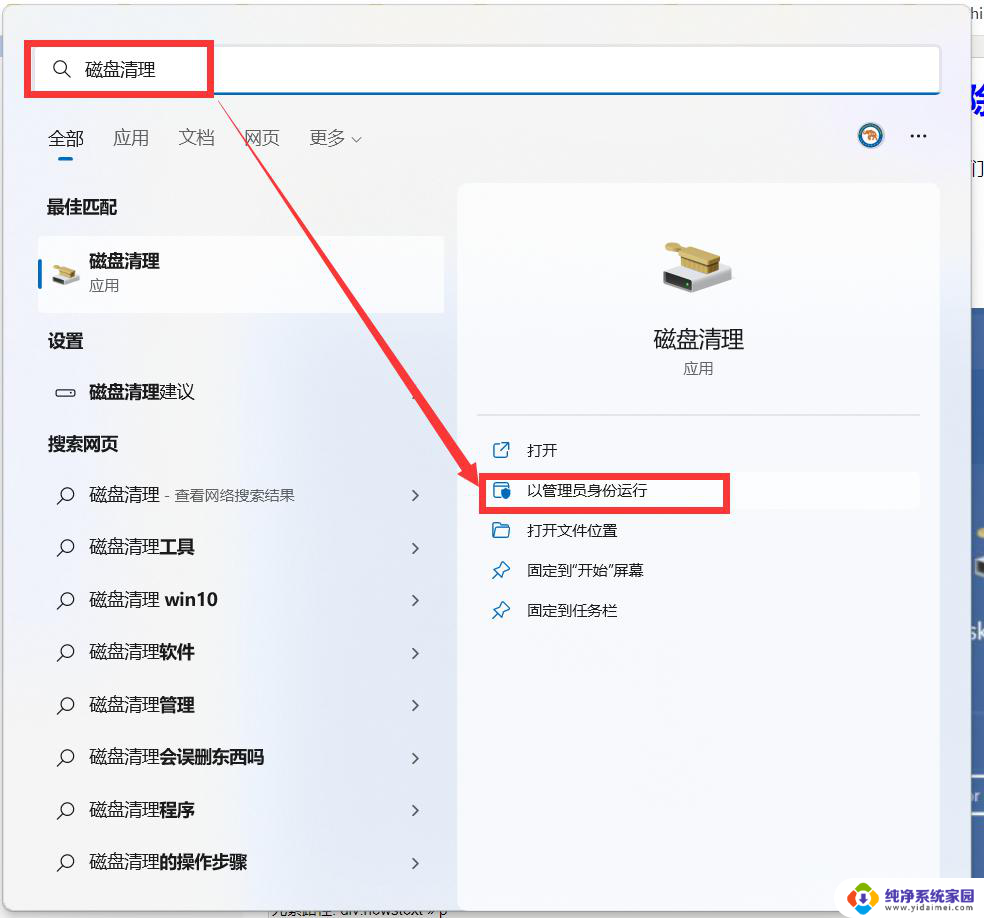
**一、通过文件资源管理器删除**
1. **打开文件资源管理器**:首先,点击屏幕左下角的“开始”按钮。然后在弹出的菜单中找到并点击“文件资源管理器”图标,或者使用快捷键Win+E快速打开。
2. **定位到目标文件**:在文件资源管理器中,浏览或搜索到您想要删除的文件所在的文件夹。
3. **选择并删除文件**:单击文件以选中它,如果需要删除多个文件,可以按住Ctrl键并单击每个要删除的文件。之后,右键点击选中的文件,选择“删除”选项,或者直接按下Delete键。系统会提示您确认删除操作,点击“是”即可完成删除。
**二、使用快捷键删除**
对于已经打开的文件或文件夹,您可以直接使用快捷键进行删除。首先,确保文件或文件夹处于选中状态(可以通过单击或框选实现),然后按下Shift+Delete组合键。这种方式将绕过回收站,直接永久删除文件,因此请务必谨慎使用。
**三、通过命令行删除**
对于高级用户或需要批量处理文件的情况,使用命令行删除文件也是一个高效的选择。打开命令提示符(在搜索框中输入cmd并回车),然后使用`del`命令后跟文件路径和文件名来删除单个文件。或者使用`del /s /q *.*`命令(注意替换`*.*`为具体的文件类型或通配符,且谨慎使用。因为它会删除当前目录及其子目录下的所有文件)来执行更复杂的删除操作。
掌握这些删除文件的方法,您将能更加灵活地管理笔记本上的存储空间,确保系统运行的流畅性。
以上就是win11清理标记删除文件的全部内容,有遇到相同问题的用户可参考本文中介绍的步骤来进行修复,希望能够对大家有所帮助。
win11清理标记删除文件 笔记本删除文件后怎么彻底清除相关教程
- win11文件管理器如何删除记录 Win11资源管理器文件记录清除方法
- win11清除使用记录 Win11如何清除最近打开过的文件记录
- windows11 怎么删除休眠文件? Win10清除休眠文件的步骤
- win11历史文件 Win11文件管理器如何清除历史记录
- win11怎么彻底删除wps office 如何彻底删除wps
- win11权限不足无法删除该文件 win11文件夹删除不了怎么解决
- win11删除文件夹 win11文件夹无法删除怎么办
- 如何在windows11中强制删除文件或文件夹 win11如何永久删除文件
- win11怎么删除搜索 清除电脑中的搜索记录的Win11教程
- 怎样删除win11系统更新文件 win11更新文件删除方法
- win11如何关闭协议版本6 ( tcp/ipv6 ) IPv6如何关闭
- win11实时防护自动开启 Win11实时保护老是自动开启的处理方式
- win11如何设置网页为默认主页 电脑浏览器主页设置教程
- win11一个屏幕分四个屏幕怎么办 笔记本如何分屏设置
- win11删除本地账户登录密码 Windows11删除账户密码步骤
- win11任务栏上图标大小 win11任务栏图标大小调整方法